Parte 1: Introduzione
Parte 2: L'attrezzatura adatta
Parte 3: Il photoshoot felice
Parte 4: Dal pancione all'adolescenza
Parte 5: Fotografare indoor
Parte 6: Foto all'aperto
Parte 7: Vita familiare
Parte 8: Suggerimenti e trucchi (I)
Parte 9: Suggerimenti e trucchi (II)
Parte 10: Archiviare, modificare e presentare foto dei bambini
Archiviare foto in modo sicuro
Modifica delle immagini con Photoshop (da Leonie Ebbert)
Saturazione del colore
Luce e ombra
Rimozione delle impurità della pelle
Rivisitazione dei fondali
Correzioni cromatiche
Schiarendo o scurendo parzialmente
Strumento pennello di riparazione dell'area
Presentare le foto dei bambini
Biglietti di ringraziamento
Collage
Testo: Jens Brüggemann
Foto: Jens Brüggemann (147), Leonie Ebbert (44), Elli Bezensek (61), Radmila Kerl (26), Ramona Prosch (5) insieme a Kay Johannsen (4)
Schizzi: Jens Brüggemann (27)
Parte 10: Archiviare, modificare e presentare foto dei bambini
Ma con la sola registrazione delle foto non è sufficiente, poiché devono ancora essere archiviate, modificate e presentate.
Archiviare foto in modo sicuro
Un tempo, quando si fotografava ancora su pellicola, si avevano pratiche cartelle dove era possibile archiviare in modo semplice e veloce i rullini sviluppati in ordine cronologico. Anche dopo anni (o addirittura decenni), si poteva essere certi di poter accedere ai negativi con la stessa qualità costante (a condizione che le cartelle non fossero esposte alla luce, alla polvere o all'umidità).
(Foto: Jens Brüggemann)
Oggi bisogna pensare più attentamente alla conservazione dei propri "tesori" digitali! Sarebbe estremamente un peccato se singole foto o addirittura risultati completi di sessioni fotografiche andassero perduti!
(Foto: Jens Brüggemann)
Se salviamo le sessioni fotografiche esclusivamente su un (esterno) hard disk, come fanno la maggior parte delle persone, potrebbe capitare che tutti i dati andassero persi se l'hard disk subisse danni. È quindi meglio salvare tutte le foto su almeno due diversi hard disk, che vengono poi conservati in luoghi diversi.
In questo modo si evita che le preziose foto vadano perse in caso di incendio. Inoltre, di tanto in tanto è consigliabile mettere in funzione gli hard disk e trasferire i dati su un nuovo hard disk, in modo che le parti meccaniche non si riempiano di polvere e rimangano funzionanti/mobili.
I sistemi RAID sono in generale molto adatti per il backup dei dati, ma hanno il difetto di essere molto costosi. Inoltre, anche lì c'è il rischio di furto o di perdita a causa di un incendio, quindi anche utilizzando i sistemi RAID sarebbe necessario far funzionare simultaneamente due sistemi, in luoghi diversi, cosa che comporterebbe costi molto elevati.
A volte si delineano scenari apocalittici, che potrebbero comportare "disturbi" elettrostatici che porterebbero alla perdita di tutti i dati su hard disk e supporti di archiviazione simili. Se si desidera escludere anche questo, resta solo la possibilità di salvare almeno le foto più importanti su CD d'oro o DVD d'oro.
Questi sono stati appositamente progettati per la conservazione a lungo termine (la "resistenza all'archiviazione" secondo le dichiarazioni del produttore è di circa 100 anni per i DVD e circa 200 anni per i CD) di dati importanti (tramite uno speciale rivestimento). Tuttavia, a causa della loro capacità di archiviazione, questi supporti sono adatti solo per le foto più importanti. Il costo è di circa 2 euro per un DVD d'oro con una capacità di 4,7 GB o circa 1,20 euro per un CD d'oro con 700 MB.
In sintesi, suggerirei quindi di salvare le foto semplicemente su hard disk esterni piuttosto economici, in cui dovrebbero essere impiegati almeno due hard disk diversi "specchiati", che dovrebbero essere conservati in luoghi diversi per una maggiore sicurezza dal furto e dall'incendio. E per evitare che tutte le foto siano salvate esclusivamente in formato digitale, consiglierei quindi di stampare dei libri fotografici con le immagini più belle. In questo modo si può guardare tranquillamente le proprie foto dei bambini anche in caso di blackout totale e rivivere i ricordi senza problemi...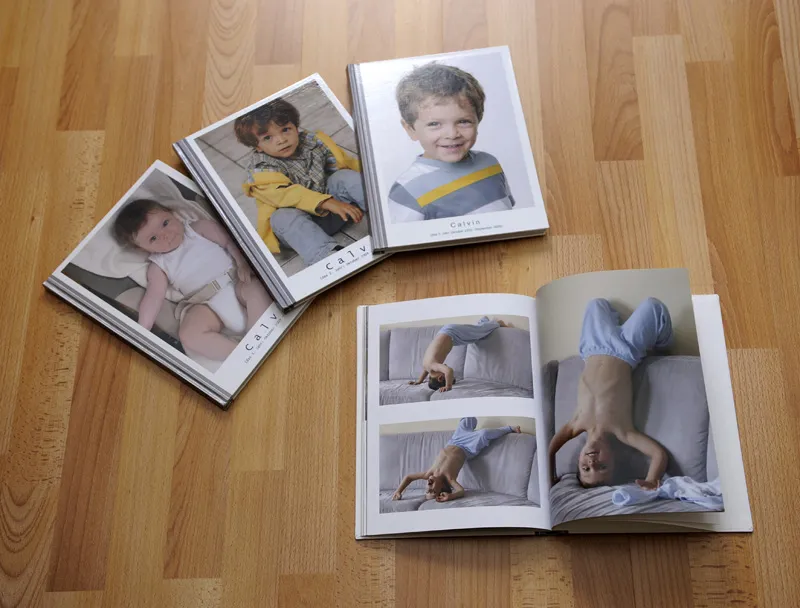
(Foto: Jens Brüggemann)
Per concludere questa serie di tutorial, ecco alcuni consigli della mia assistente Leonie sull'argomento della modifica delle immagini e della presentazione delle foto dei bambini:
Modifica delle immagini con Photoshop (di Leonie Ebbert)
Una modifica personalizzata è molto importante per me nel mio lavoro come fotografa. Tuttavia, non bisogna vedere che qualcosa sia stato modificato. A volte meno è più!
Saturazione del colore
Ad esempio, mi piace togliere un po' di saturazione del colore in alcuni dei miei ritratti di bambini (vedi seconda foto).
(Foto: Leonie Ebbert)
Secondo il mio gusto, così la foto modificata sembra un po' più "nobile".
(Foto: Leonie Ebbert)
Questa è una bella alternativa ai colori normali e anche al bianco e nero.
(Foto: Leonie Ebbert)
Luce e ombra
Per ottenere l'effetto perfetto di un'immagine, utilizzo le funzioni Curve di Livello o Luminosità/Contrasto. Capita spesso che scatti una foto fantastica per espressione e composizione, ma la luce non è del tutto perfetta. Per ottimizzare l'immagine, aumento o diminuisco la componente luminosa dell'immagine.
Rimozione delle imperfezioni della pelle
Nei neonati è comune che abbiano l'acne neonatale sul viso. Questi sono piccoli brufoli che compaiono in viso dopo la nascita. In foto così speciali, la pelle del neonato dovrebbe apparire morbida e delicata il più possibile; questo è ciò che molti genitori desiderano. Come ci si aspetta dalla pelle di un neonato. Solo così il piccolo essere delicato e fragile viene valorizzato al meglio.
Ci sono due modi per rimuovere i brufoli: il Tampone Clone e lo Strumento Correttivo. Entrambi gli strumenti possono riconoscere la struttura della pelle normale e quindi essere guidati sul viso come un pennello per il trucco, per "ricoprire" tutte le imperfezioni che non corrispondono alla struttura della pelle.
Tuttavia, nella maggior parte delle foto elimino principalmente le imperfezioni cutanee dei genitori, se sono stati fotografati, poiché proprio loro desiderano apparire al meglio nelle foto. Se il trucco non ha potuto coprire tutto, con Photoshop è facile dare una mano.
Ma non solo i brufoli sono vittime degli strumenti correttivi. Ogni bozza e ogni graffio viene sostituito, a richiesta, con pelle liscia e morbida.
(Foto: Leonie Ebbert)
Ravvivare gli sfondi
Uno sfondo irregolare può distrarre dai bambini, che dovrebbero essere al centro dell'attenzione, quindi è necessario sostituirlo con uno sfondo liscio e uniforme. Come si può vedere nel confronto delle immagini di esempio, ci sono tre oggetti diversi (finestra, tenda e statuetta di porcellana) che creano confusione nell'originale.
(Foto: Leonie Ebbert)
Con il Tampone Clone e lo Strumento Correttivo trasformo lo sfondo in una superficie piana e bianca.
(Foto: Leonie Ebbert)
Correzioni colore
In alcune immagini può succedere che il comportamento del colore non corrisponda alla realtà. Per esempio, un eccessivo contenuto di rosso (causato ad esempio dal riflesso di una lampada da soffitto non spenta) fa sembrare che il bebè abbia preso troppo sole. Ciò significa che il colore roseo della pelle appare rosso o rosa.
(Foto: Leonie Ebbert)
Tuttavia, con Photoshop riesco in questi casi a togliere la sfumatura rossa dalle immagini e quindi a riottenere la naturalità dell'immagine.
(Foto: Leonie Ebbert)
Con la funzione Bilanciamento del Colore nel programma Photoshop è possibile apportare correzioni di colore. Per eliminare la suddetta tonalità rossa, si tolgono i componenti rossi (ciò significa aggiungere una maggiore percentuale di ciano).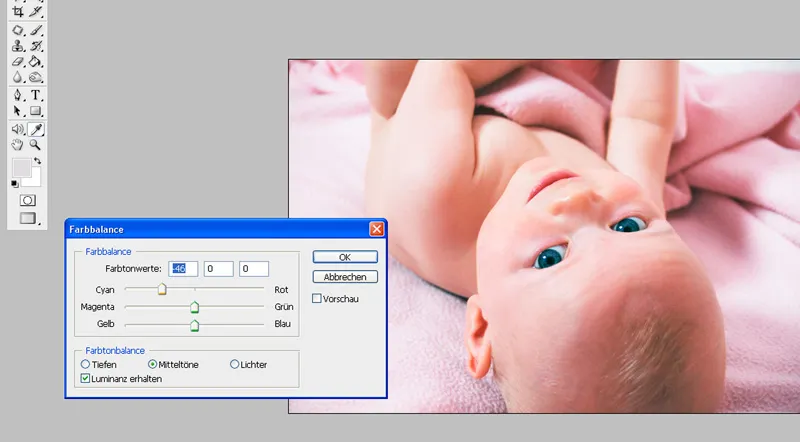
(Foto: Leonie Ebbert)
Un'altra possibilità di correzione del colore è piuttosto particolare: In questa immagine di esempio si vede a sinistra un cesto rosa e una palla di plastica verde.
(Foto: Leonie Ebbert)
Dato che questi oggetti colorati non si adattavano al concetto di colore uniforme, li ho colorati di blu appropriato con lo Strumento Pennello (fai attenzione a dipingere il soggetto in questione esattamente!) in un nuovo livello e nella tonalità di colore desiderata. Successivamente, nel pannello dei livelli si passa dalla visualizzazione Normale a Tonalità.
(Foto: Leonie Ebbert)
Il colore blu si stende coprente su oggetto, senza però distruggere tutti i contorni e le strutture. In questo modo l'oggetto ridipinto si integra perfettamente nel concept di colore previsto.
(Foto: Leonie Ebbert)
Schiarire o scurire in alcune aree
In questa immagine di esempio si possono ancora vedere le ombre del divano. Per rimuoverle senza lasciare una superficie macchiata, utilizziamo lo strumento Schiarire. Serve appunto a schiarire facilmente le zone scure. Tuttavia, c'è un punto da tenere presente per evitare di schiarire involontariamente le aree non toccate. In questa immagine di esempio, bisogna mantenere l'area su Luci, in modo che il programma capisca che non si vuole rendere più chiare le jeans scure o la testolina, ma solo l'area bianca, luminosa. Se si mantiene l'area su Ombre o Mezzi toni, si rischia di far scomparire i contorni del bambino. Quindi non si potrebbe più percepire una vera nitidezza.
immagine: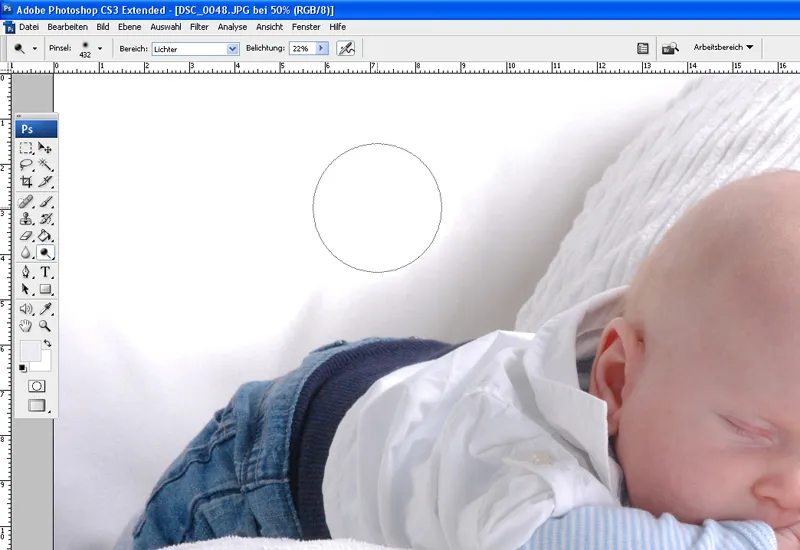
(Foto: Leonie Ebbert)
Il risultato dell'illuminatore è chiaramente visibile nel confronto tra il Prima …
(Foto: Leonie Ebbert)
… e il Dopo:
(Foto: Leonie Ebbert)
Strumento di riparazione dell'area pennello
Questo strumento ha lo stesso contesto nell'elaborazione delle immagini come il Timbro Clone e lo Strumento di Riduzione.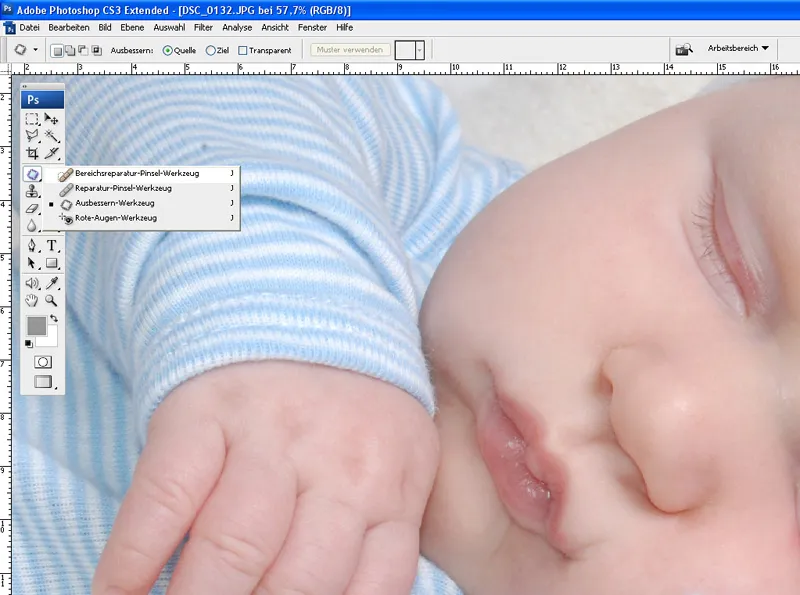
(Foto: Leonie Ebbert)
In presenza di piccoli brufoli è possibile utilizzare rapidamente e facilmente questo strumento. È simile visualmente allo Strumento Pennello e può essere impostato su qualsiasi dimensione di pennello desiderata. Quando si passa con la punta del pennello su un brufolo, quella zona si adatta automaticamente alla struttura cutanea circostante. Tuttavia, bisogna fare attenzione se si desidera eliminare un brufolo ad esempio direttamente vicino all'occhio. Potrebbe accadere che lo Strumento Pennello prenda una parte dell'occhio per correggere l'area. Raccomando quindi, in tali casi critici, di utilizzare lo Strumento di Riduzione.
Presentare foto dei bambini
Oggi ci sono praticamente infinite possibilità per presentare le nostre migliori foto dei bambini: stampate su tela, dietro acrilico, su tazze da caffè o tappetini per mouse, su borse della spesa e per laptop, su cartoline, calendari e fotolibri, inviti e biglietti di ringraziamento e molto altro. Di seguito verranno presentate le due forme di presentazione più frequentemente scelte.
Biglietti di ringraziamento
Dalla nascita di un nuovo piccolo terrestre, naturalmente tutta la famiglia e il circolo di amici devono essere informati. Anche in questo caso Photoshop può essere utilizzato grazie alle sue molteplici funzioni.
Nei biglietti di ringraziamento si tratta soprattutto di selezionare un'immagine bella o più immagini belle e metterle in scena nel formato desiderato. Per prima cosa bisogna definire il formato della cartolina: sotto File si sceglie la funzione Nuovo e si inserisce l'altezza e la larghezza della cartolina.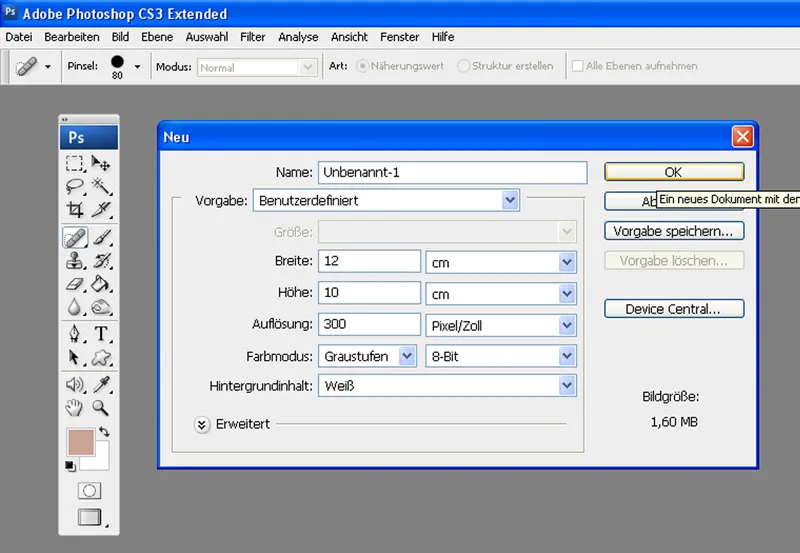
(Screenshot: Leonie Ebbert)
Fatto ciò, si trascinano le immagini desiderate nel programma e successivamente nel formato preparato.
Più avanti ci si accorgerà che l'immagine (le immagini) non si adattano alle dimensioni del formato. Questo significa che devono essere adattate. Si seleziona la prima immagine e si premono i tasti Crtl+T in combinazione. Ora si ha la possibilità di trascinare con il tasto Shift sugli angoli in modo che l'immagine si riduca o ingrandisca.
A seconda della colorazione dell'immagine, si definirà anche la progettazione del colore della cartolina. Con il contagocce si può ad esempio selezionare un qualsiasi colore dall'immagine.
(Foto: Leonie Ebbert)
Con il colore selezionato si colora ora lo sfondo originariamente bianco con il Secchio Vernice. Con elementi di pennello creativi si può dare alla cartolina un tocco speciale. Per far sì che nonna, nonno e compagnia possano apprendere in modo più elegante il nome e tutti i dati importanti, bisogna ora inserire il nome, la data di nascita, l'altezza e il peso sulla cartolina. Per farlo si trascina un riquadro di testo, si sceglie un bel carattere adatto e si digita con impegno...
(Foto: Leonie Ebbert)
Il "prodotto" finito può apparire ad esempio così: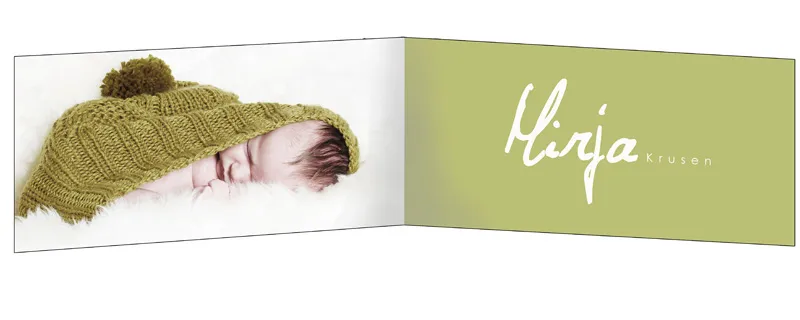
(Foto: Leonie Ebbert)
Collage
Un collage è composto da diverse immagini, che idealmente sono state scattate da una serie o che combaciano tematicamente (ad esempio solo foto in cui il rampollo gioca a calcio). I collage vengono creati per regalarli a amici e parenti, o per incorniciarli per decorare le proprie pareti.
(Foto: Leonie Ebbert)
Con il collage è possibile mettere in scena le immagini in modo molto più bello di quanto sia possibile con una singola immagine.
(Foto: Leonie Ebbert)
La procedura per la realizzazione di un collage digitale è la stessa di quella per una cartolina di ringraziamento. La differenza è che non è sempre necessario aggiungere elementi di testo.
In questo modo le vostre foto dei bambini selezionate saranno presentate ancora più splendidamente!
Divertimento e successo
nella fotografia dei bambini
vi augurano
Jens Brüggemann & Team!

